크라우드픽과 필름스톡을 활용하여 저작권 걱정없이 영상 만들어보세요![2024년]
Feb 28, 2023• 필모라 인증 작가
영상 콘텐츠를 만들 때 저작권 문제 때문에 고민할때는?
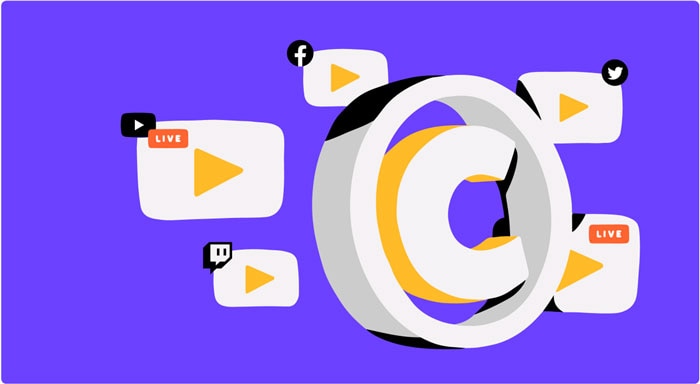
요즘에는 플랫폼에 업로드하는 콘텐츠에 대해서 저작권을 침해하지 않도록 조심해야 합니다. 하지만 저작권에 대한 부분은 복잡해서 어려워하는 분들이 많고 모르고 저작권을 침해하는 경우도 있습니다. 이때, 상업용으로 저작권 걱정 없는 리소스를 다운로드할 수 있는 사이트를 이용하는 게 좋습니다. 오늘은 모든 리소스를 저작권 신경 쓰지 않고 사용할 수 있는 크라우드픽과 필름스톡을 소개해 드리고, 영상 소스를 활용하여 영상을 만드는 과정도 알려드리겠습니다.
Part. 1 자연스러운 한국 이미지가 많은 크라우드 픽
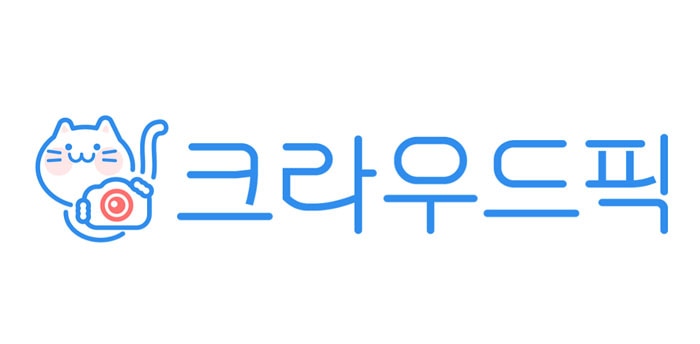
크라우드픽은 국내 사이트로 다른 해외 사이트에서 찾아보기 어려웠던 자연스러운 한국 사진을 많이 가지고 있습니다. 모든 이미지는 상업용으로 사용이 가능하기 때문에 이용자가 저작권을 걱정할 필요가 없습니다. 그래서 유튜브 콘텐츠를 만들 때 활용할 수 있습니다. 고품질의 사진이 많으며 테마별로 정리되어 있어 원하는 이미지를 쉽게 찾아볼 수 있다는 장점이 있습니다.
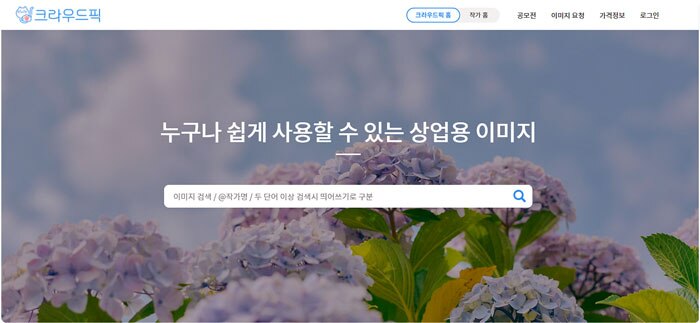
크라우드픽에 올라온 일러스트레이션은 JPG, PNG 등의 사진 파일 형식뿐만 아니라 일러스트 파일 형식도 있다는 장점이 있습니다. 하지만 아직 다른 사이트에 비해 늦게 시작한 만큼 자료가 많지 않다는 단점이 있습니다. 또 이미지와 일러스트레이션만 제공하고 있어 영상 편집보다는 인쇄물을 만드는 데 더 적합한 사이트입니다.
Part. 2 영상 편집에 제격인 스톡 사이트 필름스톡
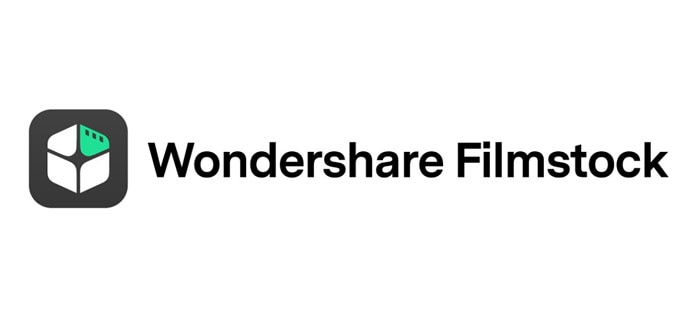
필름스톡에 있는 모든 종류의 리소스는 100% 로열티 프리로 따로 출처를 밝히지 않아도 되고 상업용으로도 활용할 수 있습니다. 다른 스톡 사이트가 이미지 중심이었다면 필름스톡은 이미지, 오디오, 비디오, 영상 효과 제품도 있기에 영상 콘텐츠 제작에 적합한 스톡 사이트입니다. 1,000만 개 이상의 방대한 리소스를 갖추고 있으면서, 지속적으로 확대하고 있어 독특한 미디어를 만날 수 있다는 장점이 있습니다.
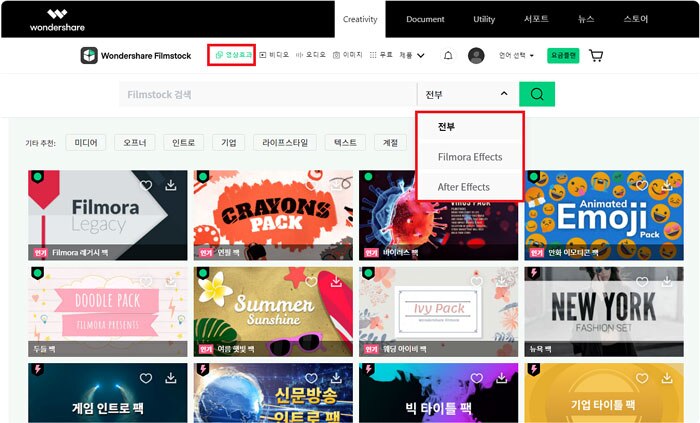
영상 효과는 필름스톡과 같은 회사에서 출시된 원더세어 필모라X와 에프터이펙트에서만 사용할 수 있다는 단점이 있습니다. 하지만 로그인만 하면 무료로 사용할 수 있는 영상 효과나 소스가 많고, 영상 효과 팩 제품을 활용하면 영상의 완성도를 높일 수 있습니다. 월 정액제로 사이트를 이용할 수 있으며, 요금제에 따라 무제한으로 영상 리소스를 다운로드할 수 있어 다양한 분위기의 영상을 제작할 수 있습니다.
Part. 3 필름스톡으로 저작권 걱정 없이 완성도 높은 영상 만들기!
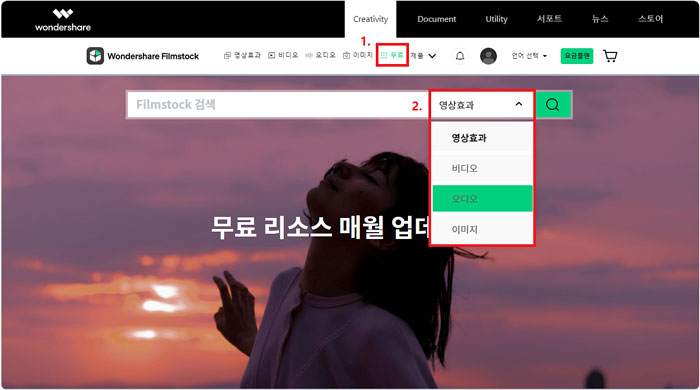
- 단계 1
크라우드픽은 아직 자료가 많지 않고, 이미지 중심이라 영상 편집할 때는 조금 제한적입니다. 그래서 영상을 만드는 이용자에게 제격인 필름스톡의 소스를 활용하여 영상을 만들어보겠습니다. 먼저 필름스톡 사이트에 접속해서 원하는 소스를 다운로드해 주세요. [무료] 탭을 클릭하면 무료 리소스만 모아서 볼 수 있습니다.
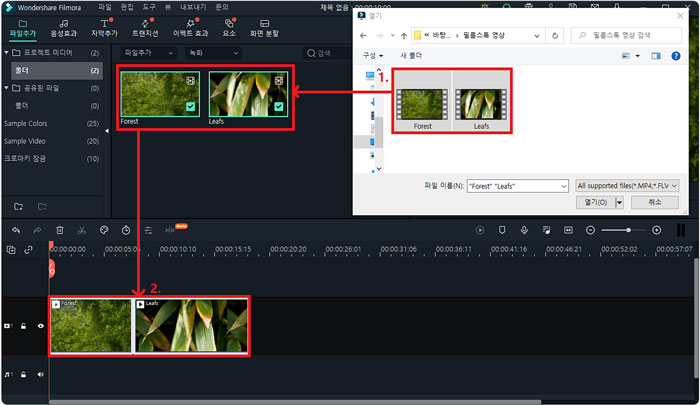
- 단계 2
사용법이 간단해서 누구나 쉽게 퀄리티 높은 제작물을 만들 수 있는 원더쉐어 필모라X를 실행해 주세요. [미디어 가져오기!] 탭을 클릭해서 필름스톡에서 다운로드한 영상을 가져와 [타임라인 패널]에 등록하면 됩니다.
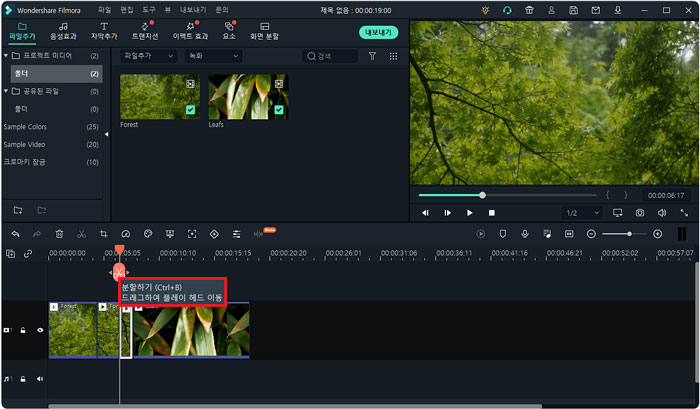
- 단계 3
[Space bar]를 눌러 영상을 재생하고 멈출 수 있습니다. [미리 보기]로 영상을 본 후 필요없는 부분은 [분할하기]를 이용하여 자른 후 없앨 수 있죠. 필요 없는 클립을 선택하여 [Delete]를 눌러주세요.
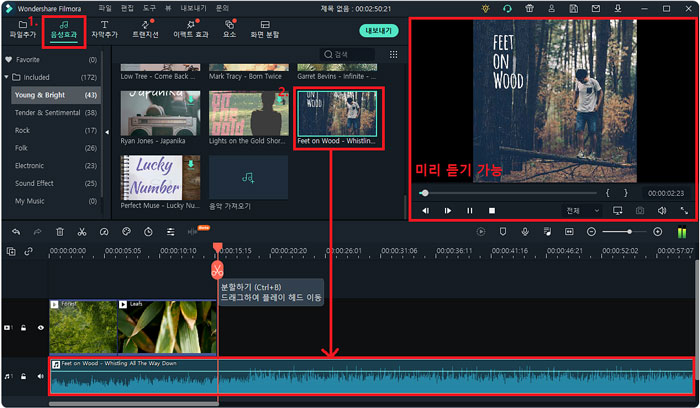
- 단계 4
영상에 음악을 넣고 싶으면 필름스톡에서 다운로드한 음악을 사용해도 되지만 원더쉐어 필모라X에서 제공하는 음악을 활용할 수도 있습니다. [음성효과] 탭을 클릭하여 원하는 노래를 타임라인 패널에 드래그 앤 드롭해 주세요.
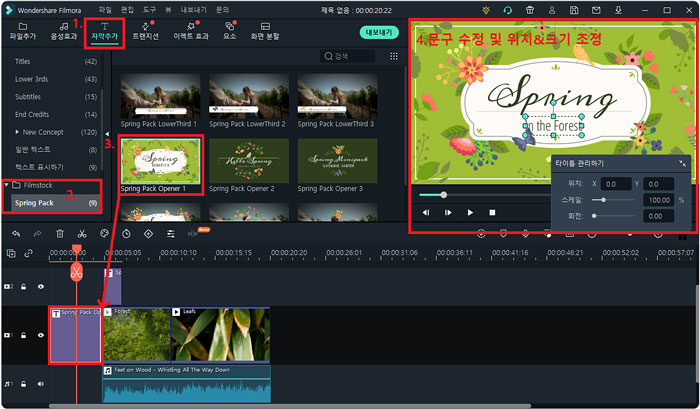
- 단계 4
필름스톡에서 다운로드한 영상효과를 이용하여 영상을 꾸밀 수 있습니다. 영상 인트로 및 자막은 [자막추가]▶[Filmstock]에서 다운로드한 자막 중에서 영상에 어울리는 디자인을 선택해서 타임라인 패널에 올려주세요. 자막 클립을 선택하면 위치부터 내용까지 정교하게 수정할 수 있습니다.
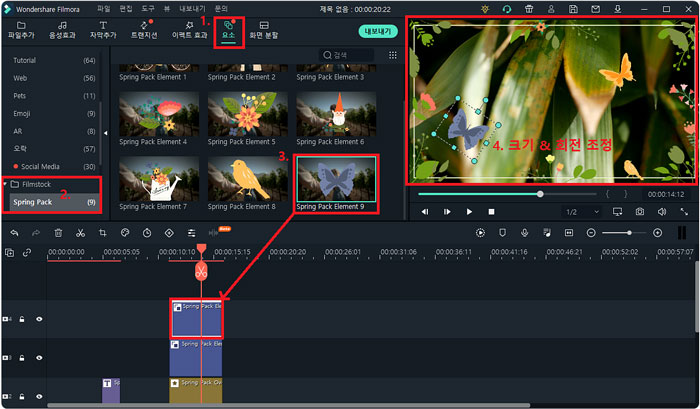
- 단계 5
특정 부분을 강조하고 싶다면 이펙트 효과나 요소를 활용해보세요. [이펙트 효과]에서 프레임을 선택하고 [요소]에서 적절한 일러스트레이션을 골라 영상 클립 위에 올려주면 됩니다. 마우스를 활용하여 기울기나 크기를 조정할 수 있습니다.
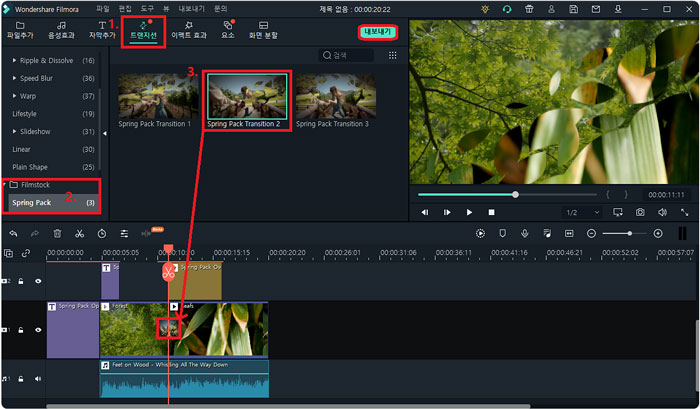
- 단계 6
다운로드한 영상 효과 패키지마다 포함된 효과의 개수나 종류가 다릅니다. 위쪽에 효과 탭을 클릭한 후, 왼쪽에서 [Filmstock]을 눌러 효과를 확인하고 영상에 어울리는 디자인을 골라서 타임라인 패널에 올려주면 됩니다. 영상 편집이 끝난 후 [내보내기]를 눌러 저장하면 끝입니다.
정리
영상 제작 및 편집에 직접 참여하는 사람들이 많아지고, 영상을 쉽게 공유하고 업로드할 수 있으면서 저작물에 대한 권한과 법이 강화되었습니다. 하지만 저작권을 제대로 이해하고 알고 있는 사람들은 많지 않은데요. 그래서 상업용으로 저작권 걱정 없이 스톡을 쓸 수 있는 크라우드픽, 필름스톡에서 이미지 등을 다운로드해서 영상에 이용하는 게 좋습니다. 필름스톡은 이미지뿐만 아니라 영상, 음악, 영상 효과까지 지원하고 있어 영상 콘텐츠를 만들 때 이용하면 적합합니다.


